Jak nagrywać rozmowy z Facebook Messenger?
Facebook Messenger to jedna z renomowanych platform mediów społecznościowych. Pozwala również nagrywaj połączenia Facebook Messenger. Ale jest wielu, którzy nie są w stanie nagrywać rozmów. Jeśli jesteś jednym z nich i starasz się znaleźć odpowiednią technikę, musisz porzucić swoje zmartwienia. Zdarzyło mi się to w przeszłości, dopóki nie wymyślę właściwej techniki. Tą samą techniką, którą zamierzam się z tobą podzielić tutaj. Nie ma znaczenia, czy jesteś użytkownikiem iPhone’a czy Androida. Po przejrzeniu tego dossier będziesz łatwo nagrywać rozmowy.
Część 1: Jak nagrywać połączenia Facebook Messenger za pomocą MirrorGo?
Teraz, jak nagrać rozmowę wideo na Facebooku, nie pozostanie problemem po użyciu Wondershare MirrorGo. Dzieje się tak, ponieważ funkcja nagrywania w MirrorGo umożliwia nagrywanie ekranu telefonu po odbiciu ekranu telefonu na komputerze. Jeśli chodzi o nagrane wideo, zostanie ono zapisane na samym komputerze.

Wondershare MirrorGo
Nagraj swoje urządzenie z Androidem na swoim komputerze!
- Rekord na dużym ekranie komputera z MirrorGo.
- Braćscreeny i zapisz je na komputerze.
- Zobacz wiele Powiadomienia jednocześnie bez podnoszenia telefonu.
- Zastosowanie android aplikacje na komputerze, aby korzystać z pełnego ekranu.
Aby nagrać rozmowę wideo, musisz wykonać kilka prostych kroków.
Krok 1: Połącz MirrorGo z telefonem
Uruchom Wondershare MirrorGo na swoim komputerze i podłącz go do urządzenia z Androidem. Możesz go również użyć na swoim urządzeniu z systemem iOS.

Krok 2: połącz MirrorGo z komputerem
MirrorGo umożliwia przeglądanie ekranu telefonu na komputerze. Ale w tym celu musisz włączyć debugowanie USB w telefonie. Możesz to zrobić, przechodząc do „Ustawienia”, a następnie „Informacje o telefonie”. Następnie musisz wybrać „Opcje programisty”. Po włączeniu „Opcji programisty” możesz łatwo włączyć debugowanie USB, klikając pole. Zostaniesz poproszony o potwierdzenie włączenia debugowania USB. Wybierz „OK”, aby włączyć tryb. Włączy to debugowanie USB.
Teraz, gdy Twój telefon zostanie zdublowany, będziesz mógł zobaczyć ekran swojego telefonu na komputerze.
Krok 3: Nagraj rozmowę
Teraz wystarczy kliknąć przycisk „Nagraj”, aby nagrać wideo. Nie ma znaczenia, czy chcesz nagrać rozmowę wideo na Facebooku, czy chcesz nagrać inną aktywność na swoim telefonie. Możesz to łatwo zrobić, klikając przycisk „Nagraj”.

Możesz nawet rozpocząć lub zatrzymać nagrywanie wideo w dowolnym momencie, klikając przycisk „Nagraj”.

Po zakończeniu nagrywania wideo zostanie zapisane w domyślnej lokalizacji. Jeśli chcesz zmienić lokalizację, możesz to zrobić, przechodząc do „Ustawienia”. W ten sposób możesz wybrać ścieżkę lub folder do przechowywania nagranego wideo.
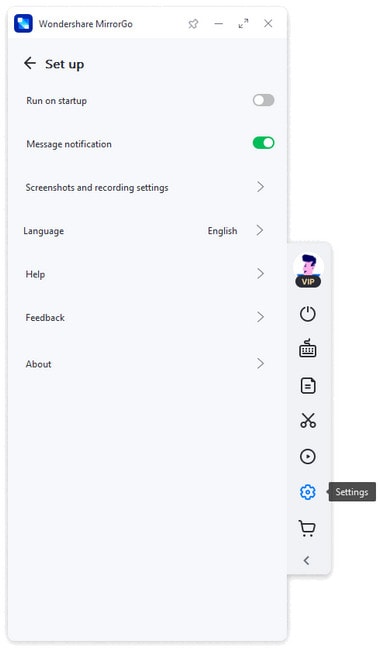
Po nagraniu wideo możesz uzyskać do niego dostęp tak, jak chcesz. Możesz nawet się nim podzielić.
Część 2: Nagrywaj połączenia Facebook Messenger za pomocą tylko iPhone’a
Nagrywanie rozmów wideo na Facebooku, jak nagrywać rozmowy wideo na Facebooku, jest łatwiejsze za pomocą iPhone’a. Dzieje się tak, ponieważ nie musisz używać żadnej aplikacji innej firmy do tego samego.
Teraz możesz się zastanawiać, jak to możliwe.
Cóż, to jest proste.
Czy pamiętasz opcję Screen Recorder?
Tak, mówimy o wbudowanej funkcji nagrywania ekranu. Ale w tym celu musisz dodać nagranie ekranu do panelu sterowania, na wypadek, gdybyś nie dodał go wcześniej. Możesz to łatwo zrobić, wykonując kilka kroków.
Uwaga: Wbudowana opcja nagrywania ekranu jest dostępna dla iOS 11 i nowszych.
Krok 1: Otwórz aplikację „Ustawienia”, a następnie kliknij „Centrum sterowania”. Po kliknięciu wybierz „Dostosuj elementy sterujące” i przewiń w dół, aby znaleźć „Nagrywanie ekranu”. Po znalezieniu dotknij zielonego plusa, aby dodać tę opcję do Centrum sterowania.
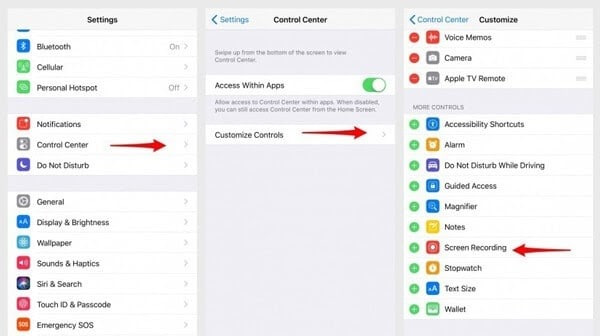
Krok 2: Po pomyślnym dodaniu opcji otwórz Centrum sterowania i wybierz nagrywanie. W tym celu musisz dotknąć i przytrzymać przycisk nagrywania ekranu, aż zobaczysz wyskakujące okienko. Teraz musisz dotknąć „Rozpocznij nagrywanie”, aby rozpocząć nagrywanie. Nie ma znaczenia, czy musisz nagrać rozmowę wideo na Facebooku, czy inną aktywność na ekranie. Będziesz mógł to zrobić. Możesz także dotknąć ‘Dźwięk z mikrofonu’, jeśli chcesz nagrać tylko dźwięk.
Po zakończeniu połączenia musisz nacisnąć czerwony migający pasek, który znajduje się u góry. Teraz wybierz „Zatrzymaj nagrywanie”. Możesz także przejść do Centrum sterowania i wybrać te same opcje, aby zatrzymać nagrywanie. Plik wideo zostanie zapisany w domyślnej lokalizacji. Nagrane wideo można łatwo znaleźć w Galerii zdjęć.
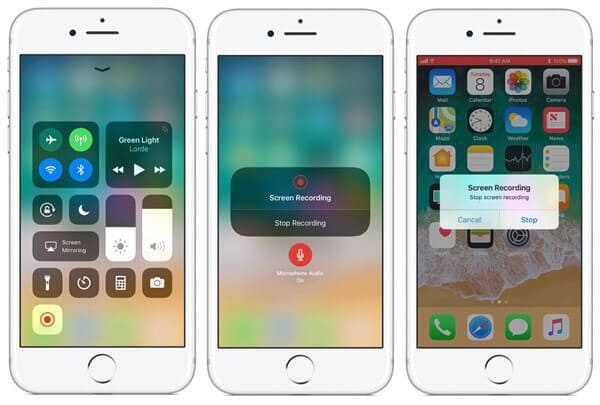
Po pomyślnym zapisaniu wideo możesz je oglądać, udostępniać, edytować itp.
Część 3: Nagrywaj połączenia Facebook Messenger za pomocą tylko Androida
Czy jesteś użytkownikiem Androida?
Jeśli tak, musisz włożyć trochę wysiłku w nagranie rozmowy wideo na Facebooku. Dzieje się tak, ponieważ platforma Android nie ma wbudowanej funkcji nagrywania ekranu. Jednak ta funkcja zaczyna być wdrażana w najnowszych wersjach Androida (Android 11 lub nowszy), ale nie w starszych wersjach Androida.
Więc jakie jest rozwiązanie?
Cóż, to proste. Wystarczy skorzystać z aplikacji innej firmy.
Możesz użyć rejestratora ekranu AZ. Jest to jedna z renomowanych aplikacji do nagrywania wideo, zaprojektowana specjalnie dla użytkowników Androida. Dobrą rzeczą w tej aplikacji jest to, że nie wymaga ona żadnego rootowania i nie ma ograniczeń co do nagrywania. Co więcej, zapewnia wysokiej jakości nagrywanie ekranu.
„Jeśli masz komputer, najlepiej wybrać MirrorGo. Ale jeśli tego nie zrobisz, rejestrator ekranu AZ jest dobrym rozwiązaniem.
Aby nagrać rozmowę wideo na Facebooku, musisz wykonać kilka kroków.
Krok 1: Uruchom aplikację AZ Screen Recorder, a zobaczysz nakładkę zawierającą 4 przyciski. Teraz dotknij ikony koła zębatego, aby uzyskać dostęp do ustawień nagrywania wideo. Będziesz mieć dostęp do rozdzielczości, szybkości klatek, szybkości transmisji itp. Po zakończeniu ustawień naciśnij przycisk Wstecz, aby powrócić do ekranu głównego.
Krok 2:Teraz przejdź do Facebook Messenger, aby nagrać wideo i kliknij czerwoną ikonę migawki aparatu. Będzie w samej nakładce AZ. Po dotknięciu przycisku rozpocznie się nagrywanie wideo. Możesz nadal nagrywać jak najwięcej wideo, pod warunkiem, że masz wystarczająco dużo miejsca w telefonie. Po zakończeniu nagrywania rozwiń obszar powiadomień. Otrzymasz opcje pauzy i zatrzymania. Wybierz opcję zatrzymania i skończysz z nagrywaniem.
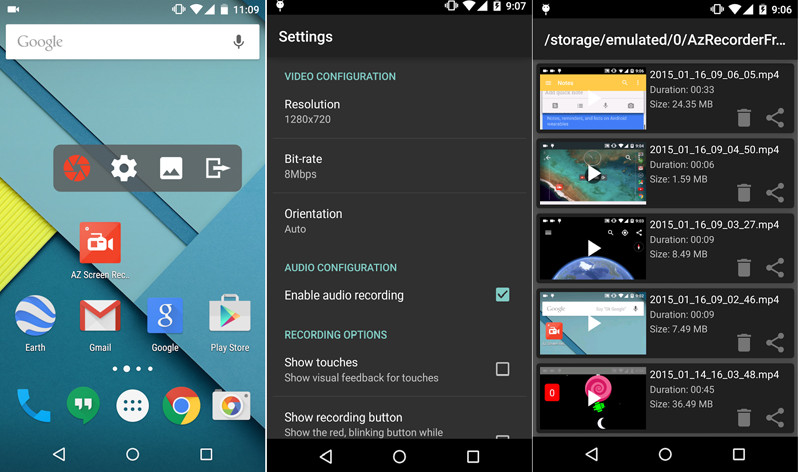
Wnioski:
Rozmowa wideo Facebook Messenger to dobra opcja udostępniana przez Facebooka do interakcji ze znanymi Ci osobami. Pozwala także na przechowywanie wspomnień bliskich w formie nagrania wideo. Ale jeśli chodzi o nagrywanie wideo, musisz zastosować odpowiednią technikę nagrywania wysokiej jakości wideo z dźwiękiem. Jeśli wcześniej nie znałeś tej techniki, to musiałeś ją osiągnąć doskonałość po przejściu przez różne techniki. Prawda?
Ostatnie Artykuły:
